PDF恢復Mac:如何在Mac上恢復已刪除的PDF

Mac垃圾箱中的一些已刪除的PDF文件已被完全刪除,是否有辦法讓我的PDF文件重新上傳到我的Mac上?
這是一個惱人的問題。值得慶幸的是,仍有可能在Mac上恢復PDF。只需要記住的一件事是,只有當Mac上保存新數據并覆蓋丟失的PDF文件時,它們才會永遠丟失。這意味著您需要停止使用Mac并尋找Mac PDF恢復程序來幫助您。
如果您手頭有萬興恢復專家 Mac數據恢復軟件,在Mac上恢復PDF是一項相當簡單的工作。這個設計精美的程序能夠從許多不同類型的設備中恢復丟失,刪除,格式化或損壞的PDF文件,包括Mac,外部硬盤驅動器,存儲卡和閃存驅動器。

安全可靠的Mac刪除了PDF數據恢復軟件
- 有效,安全,完整地從任何存儲設備中恢復丟失或刪除的文件,照片,音頻,音樂,電子郵件。
- 支持從回收站,硬盤驅動器,存儲卡,閃存驅動器,數碼相機和便攜式攝像機恢復數據。
- 支持在不同情況下恢復突發刪除,格式化,硬盤損壞,病毒攻擊,系統崩潰等數據。
下載免費版的萬興恢復專家 for Mac以立即啟動Mac PDF恢復。PS:如果您是Windows用戶,您還可以獲取Windows版本的萬興恢復專家,并了解如何在Windows計算機上恢復丟失的PDF文件。
處理PDF恢復Mac的3個步驟:
步驟1.選擇數據恢復模式
要在Mac上恢復丟失或刪除的PDF,請選擇“已刪除文件恢復”選項以啟動。
注意:請不要在丟失PDF文件的分區上安裝該工具。
步驟 2.掃描分區以查找丟失的PDF
現在,檢測并列出所有分區。選擇要搜索PDF的那個,然后點擊“開始”開始快速掃描。
注意:如果PDF文件從外部存儲設備丟失,請確保它可以被識別為Mac上的硬盤驅動器。

快速掃描后,如果沒有找到任何想要的內容,請轉到“全方位恢復”以獲取更多文件,但是需要更長的時間。

步驟3.在Mac上恢復已刪除的PDF
掃描結束后,找到的所有文件將如下所示。用戶可以查看找到的PDF文件,然后單擊“恢復”將它們保存回Mac。

注意:請不要將找到的文件保存到丟失的位置。這可能會導致它們被覆蓋并再次丟失。
注意:在Mac OS X 10.13(High Sierra)下恢復丟失的Mac數據
由于macOS High Sierra(macOS 10.13)要求,Mac用戶不允許從任何應用程序訪問內置系統驅動器。因此,如果您需要從macOS 10.13下的系統磁盤恢復丟失的數據,請首先“禁用系統完整性保護”。
如何禁用“系統完整性保護”?請按照以下步驟操作。
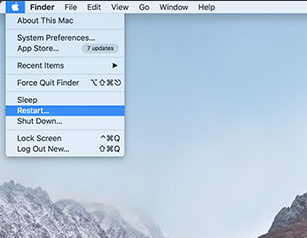
步驟1重新啟動Mac并在聽到啟動響鈴后同時按住“ Command + R ”鍵,這將啟動OS X進入恢復模式。

步驟2當出現“ OS X Utilities ”屏幕時,請下拉屏幕頂部的“ Utilities ”菜單,然后選擇“ Terminal ”。
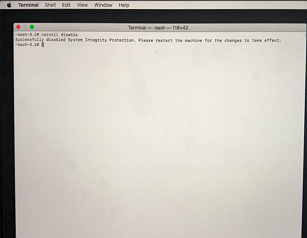
步驟3在“ 終端 ”窗口中,鍵入“ csrutil disable ”并按“ Enter ”然后限制您的Mac。

